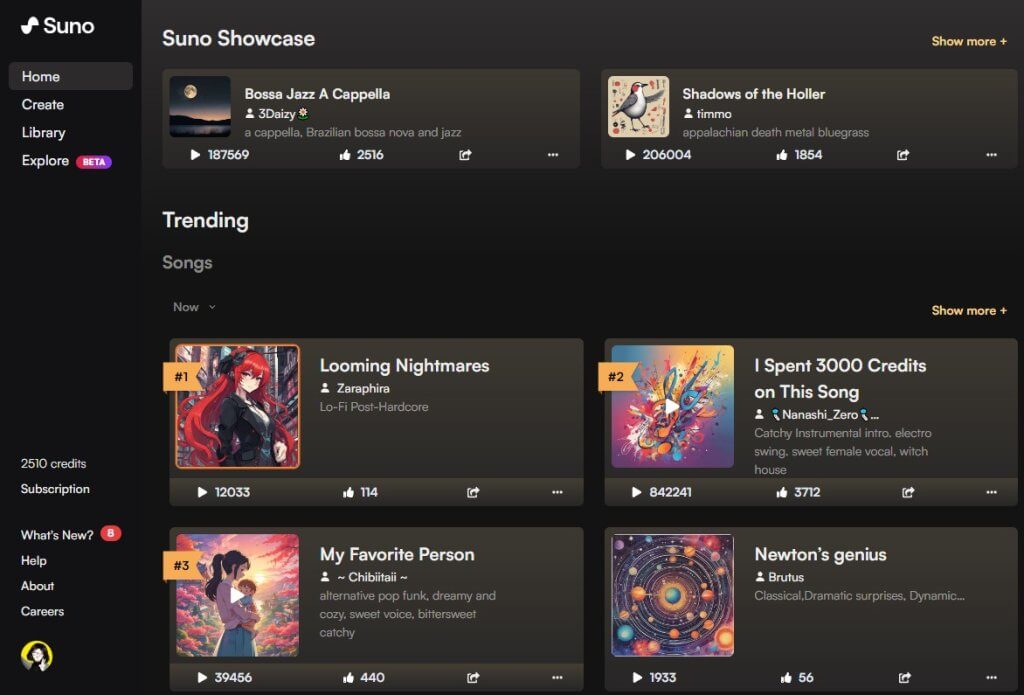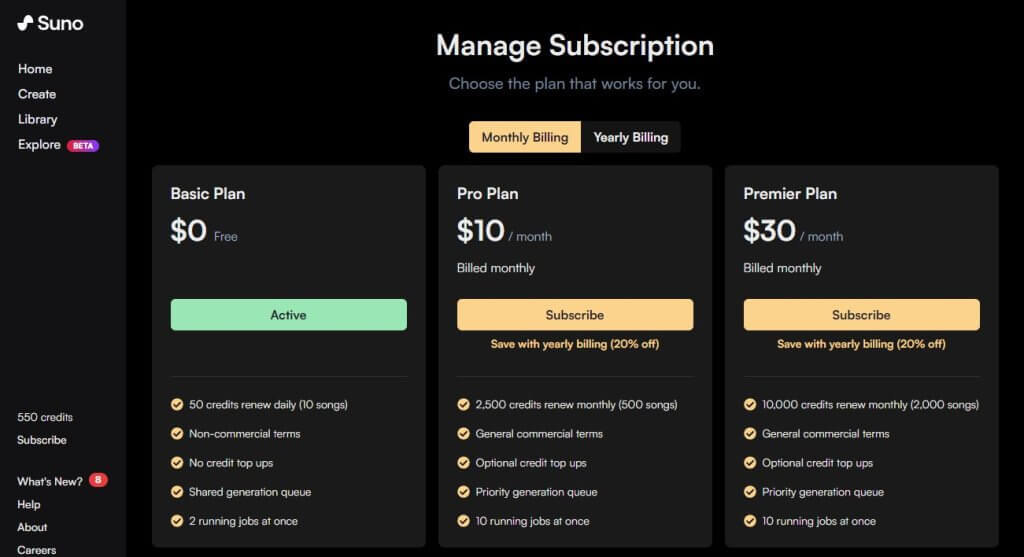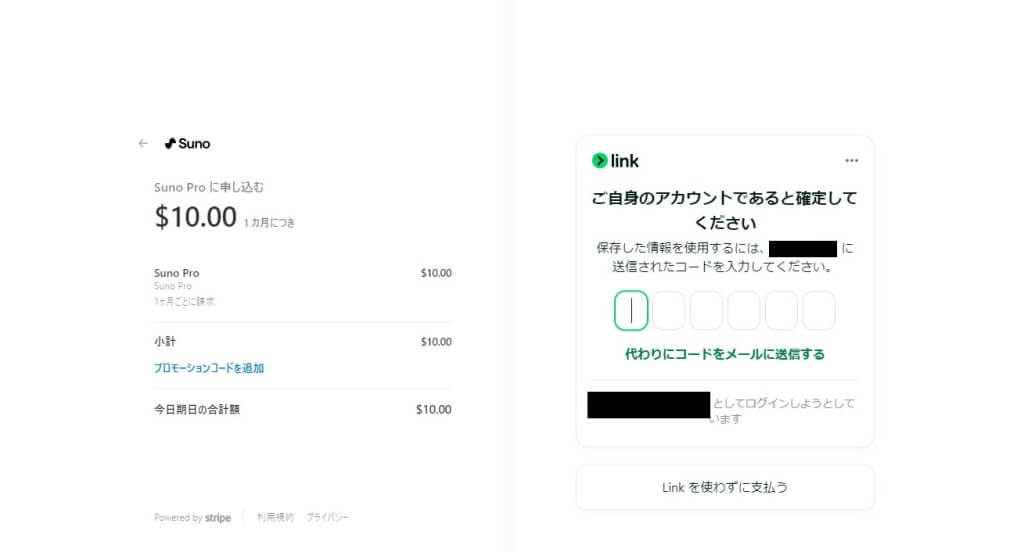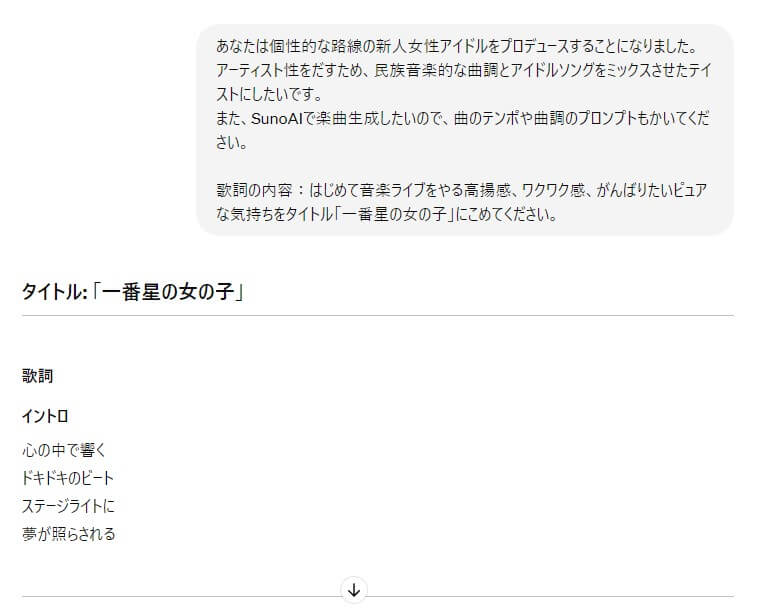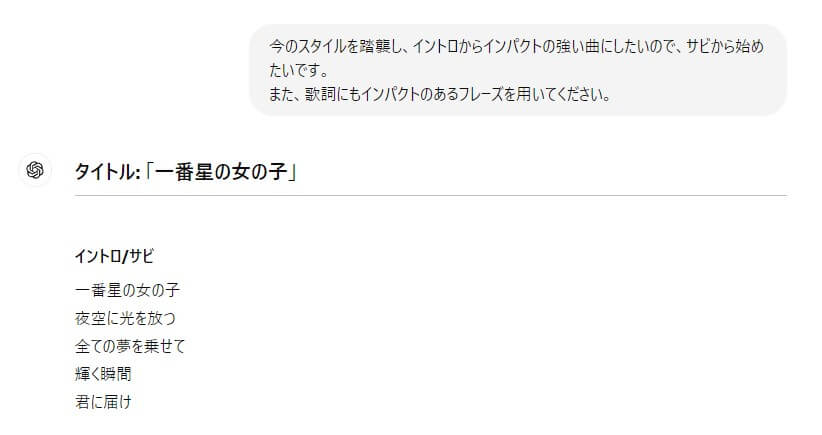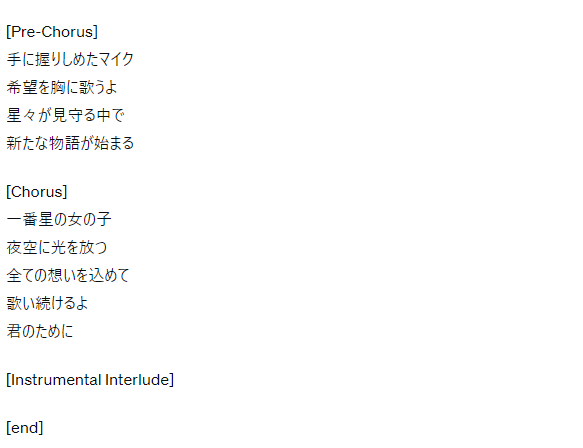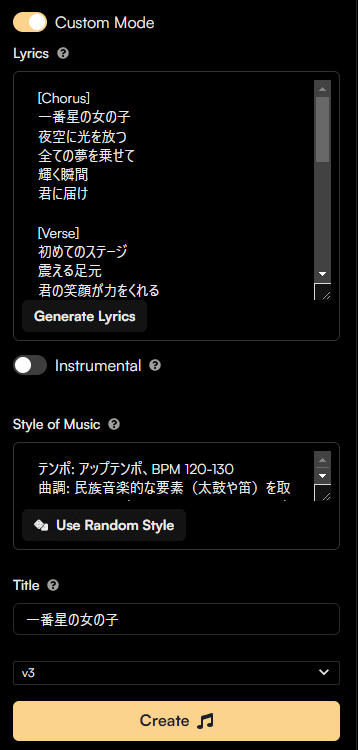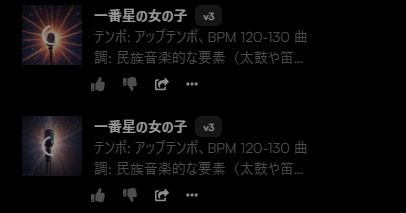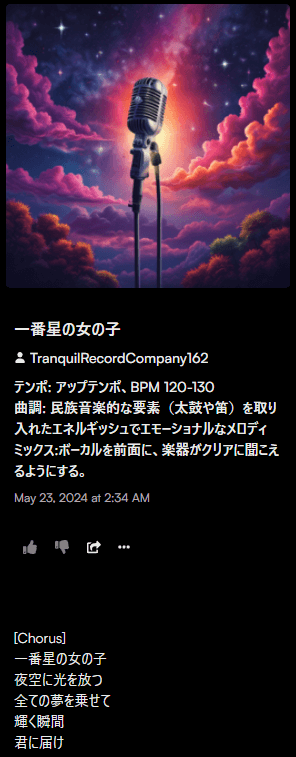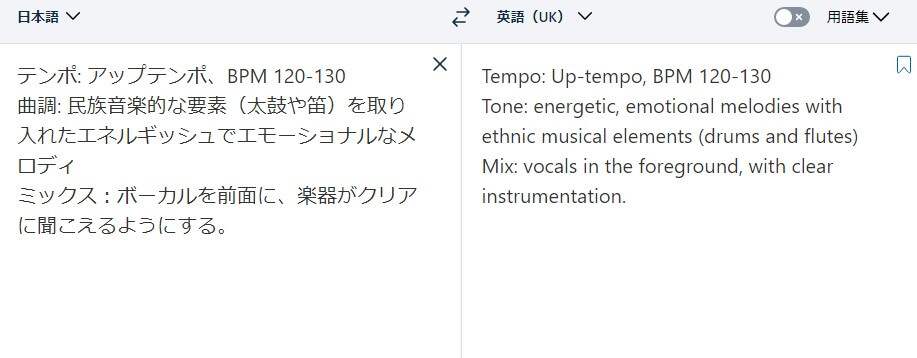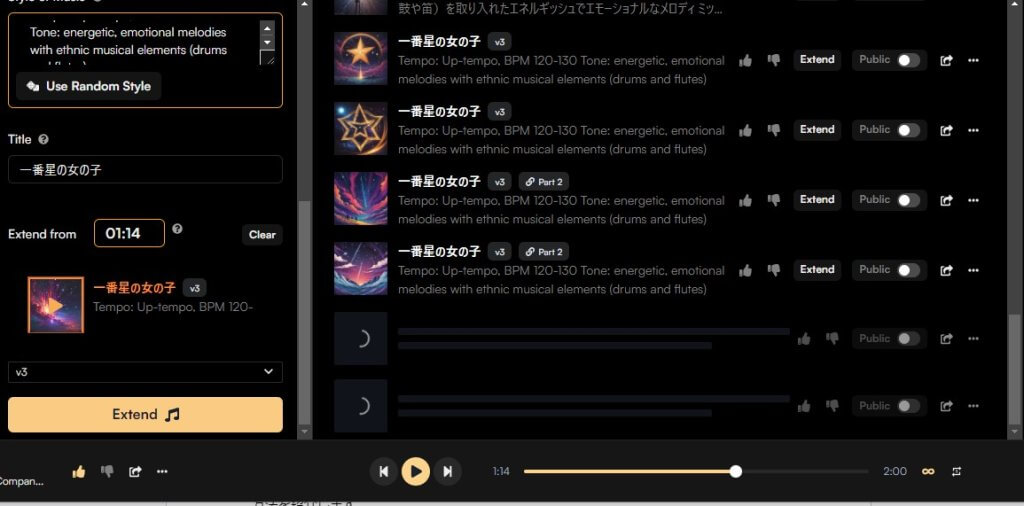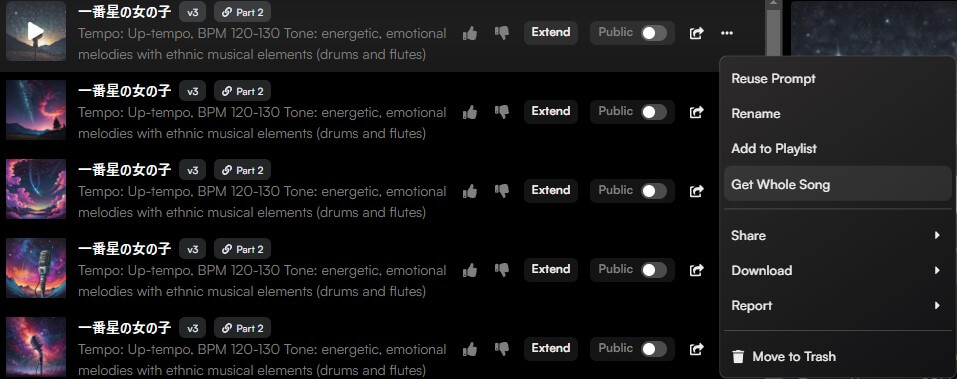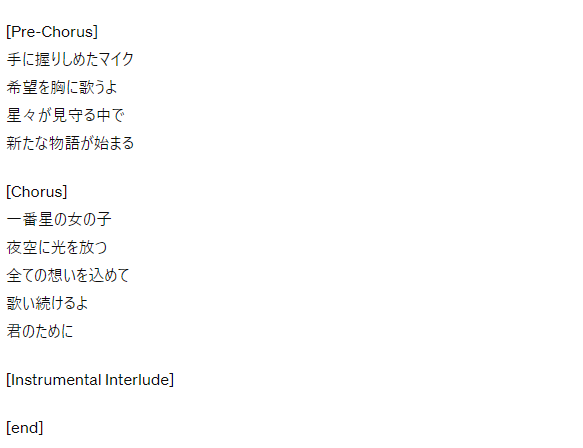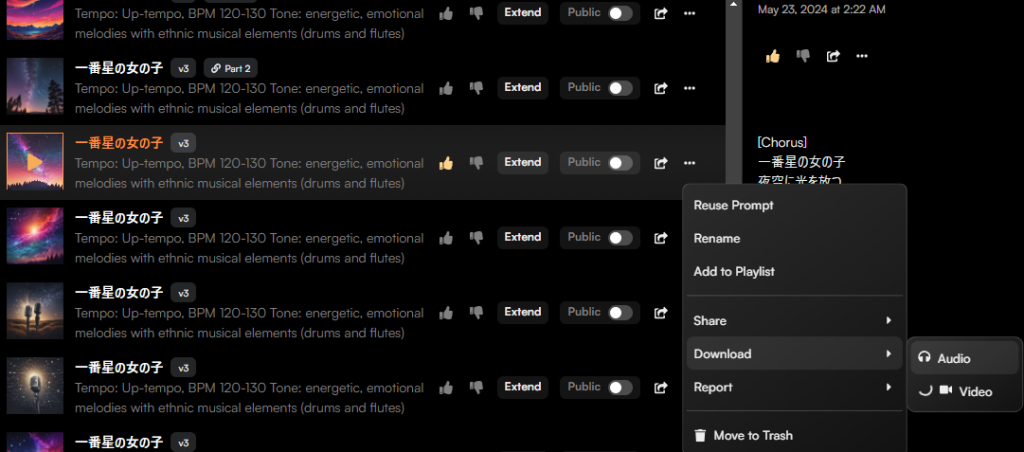パーティクルで表現するXR上の音楽ライブ「XRライブ」の作り方を初心者向けに解説する本シリーズ二本目では、使用する音源を音楽生成AI「SunoAI」で生成する部分を解説します。
この記事では「イメージづくり」→「歌詞をAI生成」→「それらをもとに音楽をAI生成」という流れで作成します。
SunoAIで音楽生成する流れ
音楽生成AI「SunoAI」は、プロンプトとして楽曲の雰囲気や曲調を入力すると、それをもとに自動で楽曲が生成されるというものです。
歌詞を入力することでヴォーカル付の楽曲を生成することはもちろん、ヴォーカルのないインストゥルメンタルの楽曲も生成可能。また、日本語の歌詞にも対応しているため、気軽に日本語の歌詞つき楽曲を自動生成できることは、表現の幅を広げられることにつながります。
SunoAIで楽曲を生成するにはクレジットを消費する形になっており、一回生成するのに10クレジットを消費します。無料版では毎月50クレジット付与されるので、とりあえず登録してみて5回までは無料で試せます。
SunoAIで生成した楽曲はPro Plan以上の有料のサブスクリプションを登録した場合のみ商用利用が可能になります。Youtubeの音源に使用するなど、なにかしら商用利用をする場合は10ドルのプランでいいのでサブスクリプションを登録しましょう。
上部にある「Monthly Billing」「Yearly Billing」のタブを切り替える事で、月額か年間の支払に切り替わります。今回は月額課金を選択しています。
初めて登録するさいは、GoogleやDiscord等のアカウント情報を選択し、サブスクリプション登録するために、アカウント認証や支払情報の入力を済ませます。
SunoAI:https://suno.com/
アウトプットのイメージを考える
今回の目標は「XRライブ用の楽曲を生成すること」なので、楽曲を生成するまえに「どんなライブを作りたいのか」というイメージから作っていきます。
今回は作りやすさ・分かりやすさから「星」を演出のメインとしたXRライブを作りたいと考えたので、星がテーマになる歌詞を想定。
星のイメージから「キラキラ」「ワクワク」というイメージに繋げ、「初めてライブをする女の子のキラキラ感」というテーマにしようと考えました。
基本的には、このイメージボードを元にXRライブの制作まで進めます。
CahtGPTで「歌詞」を作成する
SunoAIで楽曲生成する前に、そのための歌詞を用意します。もちろん、自分で考える方はそれでもいいですが、今回はAIを活用します。SunoAIでもプロンプトを用いて楽曲生成するため、それに最適化した歌詞とプロンプトも生成できるためおすすめです。
今回は女の子の3Dモデル(龍のヨルちゃん)を使用するため、アイドルのイメージで楽曲生成したいと思います。また、3Dモデルの雰囲気を活かした楽曲にしたいので、以下のような指示を出し、歌詞が生成されていきます。
生成された内容がOKであればそのまま使用してもいいですが、何度かやりとりをすることで、より自分のイメージに見合った歌詞を作り出せます。
歌い出しにインパクトが欲しかったので、以下のように修正指示を出しました。
SunoAIにはタグがあり、それによって曲の展開と歌詞を設定できるのですが、日本語で指示しているとこのように「イントロ」などになる場合があります。
SunoAIを使用するさいにテキストをすべてコピペできると楽なので、この時点で指示を出して変更しておきましょう。
この状態であれば、このままコピペして大丈夫です。
歌詞と一緒にSunoAI用のプロンプトも生成してもらうように指示をしたので、以下のような文章があるはずです。
このあたりはこのままコピペしてもいいですが、生成された文章をもとに、実際に楽曲生成しながら自分で編集してもいいです。
SunoAIで楽曲生成する
ChatGPTで生成した歌詞とプロンプトをもとに、SunoAIで楽曲生成します。
左側の「Create」をクリックすると、右のような画面が表示されるので、まずは「Custom mode」のボタンをオンにします。
Lyricsに歌詞、Style of Musicに曲調などの指示、Titleには曲のタイトルを入れます。その下にある「v3」はこのAIのバージョンなので、そのままでいいです(2024年5月現在の最新がv3です)。
歌詞、曲調、タイトルを入力したら「Create」ボタンをクリックすると10クレジットを消費して楽曲生成が始まります。
生成中の楽曲は、サムネイル画像が生成されてからもしばらくインジケーターがぐるぐる回っていますが、生成完了前から聞くことが可能です。
ですが、おそらく現在のバージョンだと「日本語歌詞」+「日本語プロンプト」を入力すると、歌い出しにプロンプトの文章が入るはずです。
もし指定した歌詞をそのまま歌い始めたのであれば、そのまま続けてかまいません。
今回の場合だと、プロンプトに入力していたミックス部分の「ボーカルを全面に、楽器がクリアに~」という歌い出しになってしまいました。
この現象を回避するために、曲調のプロンプトを英語にします。
今回はDeepLで英語にしていますが、はじめにChatGPTで歌詞とプロンプトを生成するさいにこの部分を英語にしておいてもいいでしょう。
これで、あとは満足のいくまで生成を繰り返して、好みの曲調があったらダウンロードして使用したいところですが、一点注意したいのが、SunoAIで生成される楽曲は2分という点です。今回は2分以内でもいいのですが、もし長い曲を生成したい場合は「Extend」ボタンを押して、曲を延長する必要があります。
元の曲の何分何秒の時点から拡張するかを入力して「Extend」ボタンを押すと、その部分からの続きが生成されます。
こちらも楽曲生成と同様に満足がいくまで生成をくりかえし、イメージに合う続きの部分を生成できたらメニューから「Get Whole Song」をクリックして、拡張を完了させます。
しかし、拡張しても曲調をうまく引き継がなかったり歌詞がうまく続かなかったりして、かなり根気のいる作業になるので、少なくとも現時点では2分以内で終わる曲にする方をおすすめします。
今回の曲の場合、最初のサビが終わるのが1分14秒くらいだったので、サビが終わったあたりで曲が終わるとちょうどよさそうです。
[Verse]や[Chorus]などのタグがあるように、[end]タグを用いることで、曲を終わらせることができます。なので、ChatGPTで上記のような指示を出し直して歌詞をタグごと生成しました。
それで生成された歌詞がこちらです。これを使用して生成していくと、1分30秒くらいで終わる楽曲がどんどん生成されました。
気に入る楽曲が生成されたら、メニューからDownloadを選択し、Audioをクリックすると、mp3ファイルとして生成された楽曲をダウンロードできます。